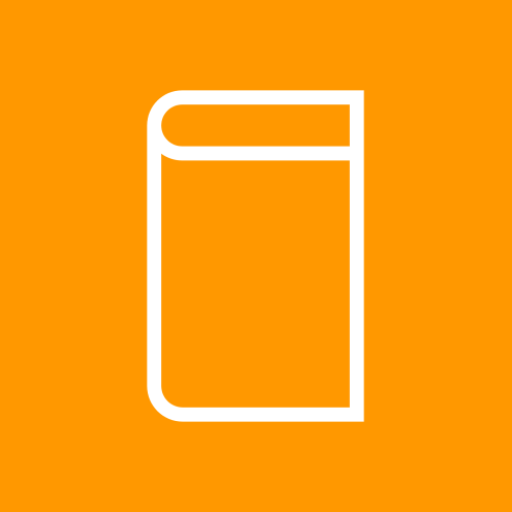このページには広告が含まれます

ゲームマネージャー(ゲームソフト管理)
ツール | Busey
BlueStacksを使ってPCでプレイ - 5憶以上のユーザーが愛用している高機能Androidゲーミングプラットフォーム
Play ゲームマネージャー(ゲームソフト管理) on PC
ゲームソフトを管理するアプリです。
ありそうでなかった無制限フォルダや、持っていないゲームソフトを探し易いことが特徴。
シンプルなのに機能は豊富、直感的に使えます。
動作もサクサクで、面倒な入力も最小限。
メモも登録できるので感想記録もOK。
●WEBでソフトを検索し、登録されているゲームには「登録されています」と表示します。
そのため登録されていないゲームソフトがすぐわかります!!
2度買い防止にも効果抜群です。
●フォルダを自由に作れます。
制限はありません。
フォルダの中にサブフォルダがいくつでも作れます。
多くのゲームソフトを持っている人にもお勧め。
●ゲームソフトの追加は4通りから選べます。
1) バーコードの読み取り
2) バーコードを手入力
3) WEBで検索 (キーワード)
4) 手入力
バーコード読み取りは連続モードがあるので、一度に何個も登録できます。
●関連するフォルダを自動で検索します。
ゲームソフトを新しく追加するとき、複雑なフォルダ構成でも自動で関連するフォルダを探します。
あとはその中から選ぶだけ。
思い通りに自由にフォルダをお作りください。
(プレミアムサービスの機能の1つですが、最初の100個でお試しできます)
●所持ランキングで検索ができます。
検索画面に個数のランキングがついてます。
持っているゲームソフトでの集計です。
「だいたいTOP50」
よく遊ぶ機種の検索ならリストから選ぶだけ。
●ゲームソフトの並び替えは自由自在
14種類もの項目を組み合わせて並び替えができます。
項目の順序などは自由に設定できます。
(フォルダは必ず先頭にきます)
●ゲームソフトには状態やメモが入力できます。
状態は以下が設定できます。
未登録・購入予定など
自由に文字も入力できます。
「続きを購入」など
状態やメモは、検索もできます。
●「この機種名でフォルダを作成」機能
1個でも登録すれば文字を入力することなくフォルダが作成できます。
●「この機種でWEBを検索」機能
1個でも登録すればWEB検索で文字を入力する必要がありません。
●バックアップ・リストア
CSV形式でバックアップすることができます。
本体にもクラウドにも直接バックアップできます。
クラウドのバックアップはスマホの機種変更にも使えます。
●楽天ブックスゲーム検索を使っています。
検索ででてこない場合は手動入力可能です。
残念ながらAmazon検索は規約で利用できません。
●楽天ブックスもすぐ確認できます。
そのまま購入できて、送料無料で届きます。
●広告を非表示にできるプレミアムサービスもあります。
(無料のオプションもあります)
次のゲームソフトを探す参考に。あの機種で持っていないソフトは?などいろいろ使えます。
-----------------------------------------
以下は別アプリで作っています。
ほぼ同じ操作性です。どうぞお使いください。
書籍の管理は【蔵書マネージャー】
DVD/ブルーレイの管理は【DVDマネージャー】
雑誌の管理は【雑誌マネージャー】
洋書の管理は【MyBookManager】
化粧品の管理は【マイ・コスメ・ヒストリ】
-----------------------------------------
バージョンアップ履歴
2019.01.14 Ver1.2.2
・Android 9(Pie) にてFAQを見ることができない件に対応
2019.01.03 Ver1.2.1
・Android 8(Oreo), 9(Pie) 対応で起動しなくなる機種に対応
2018.12.15 Ver1.2.0
・Android 8(Oreo), 9(Pie) 対応
・アイコン変更
2017.09.29 Ver1.1.5
・表示した親フォルダ内の表示位置をおぼえているようにしました。
・内蔵バーコードリーダーの大きさを調整しました。
2017.07.15 Ver1.1.4
・フォルダ変更時の表示スピード大幅改善
2017.03.02 Ver1.1.3
・フォルダ自動検索のエラー修正
2017.02.12 Ver1.1.1
・1フォルダ内表示数制限設定を「設定(上級)」に追加
・画像変更のカメラにパーミッション許可動作追加
・プライバシーポリシー追加
・先頭〇〇行までを表示。の初期値を200に変更
2017.01.19 Ver1.1.1
バックアップなどの説明文を修正
2017.01.01 Ver1.1.0
公開
ありそうでなかった無制限フォルダや、持っていないゲームソフトを探し易いことが特徴。
シンプルなのに機能は豊富、直感的に使えます。
動作もサクサクで、面倒な入力も最小限。
メモも登録できるので感想記録もOK。
●WEBでソフトを検索し、登録されているゲームには「登録されています」と表示します。
そのため登録されていないゲームソフトがすぐわかります!!
2度買い防止にも効果抜群です。
●フォルダを自由に作れます。
制限はありません。
フォルダの中にサブフォルダがいくつでも作れます。
多くのゲームソフトを持っている人にもお勧め。
●ゲームソフトの追加は4通りから選べます。
1) バーコードの読み取り
2) バーコードを手入力
3) WEBで検索 (キーワード)
4) 手入力
バーコード読み取りは連続モードがあるので、一度に何個も登録できます。
●関連するフォルダを自動で検索します。
ゲームソフトを新しく追加するとき、複雑なフォルダ構成でも自動で関連するフォルダを探します。
あとはその中から選ぶだけ。
思い通りに自由にフォルダをお作りください。
(プレミアムサービスの機能の1つですが、最初の100個でお試しできます)
●所持ランキングで検索ができます。
検索画面に個数のランキングがついてます。
持っているゲームソフトでの集計です。
「だいたいTOP50」
よく遊ぶ機種の検索ならリストから選ぶだけ。
●ゲームソフトの並び替えは自由自在
14種類もの項目を組み合わせて並び替えができます。
項目の順序などは自由に設定できます。
(フォルダは必ず先頭にきます)
●ゲームソフトには状態やメモが入力できます。
状態は以下が設定できます。
未登録・購入予定など
自由に文字も入力できます。
「続きを購入」など
状態やメモは、検索もできます。
●「この機種名でフォルダを作成」機能
1個でも登録すれば文字を入力することなくフォルダが作成できます。
●「この機種でWEBを検索」機能
1個でも登録すればWEB検索で文字を入力する必要がありません。
●バックアップ・リストア
CSV形式でバックアップすることができます。
本体にもクラウドにも直接バックアップできます。
クラウドのバックアップはスマホの機種変更にも使えます。
●楽天ブックスゲーム検索を使っています。
検索ででてこない場合は手動入力可能です。
残念ながらAmazon検索は規約で利用できません。
●楽天ブックスもすぐ確認できます。
そのまま購入できて、送料無料で届きます。
●広告を非表示にできるプレミアムサービスもあります。
(無料のオプションもあります)
次のゲームソフトを探す参考に。あの機種で持っていないソフトは?などいろいろ使えます。
-----------------------------------------
以下は別アプリで作っています。
ほぼ同じ操作性です。どうぞお使いください。
書籍の管理は【蔵書マネージャー】
DVD/ブルーレイの管理は【DVDマネージャー】
雑誌の管理は【雑誌マネージャー】
洋書の管理は【MyBookManager】
化粧品の管理は【マイ・コスメ・ヒストリ】
-----------------------------------------
バージョンアップ履歴
2019.01.14 Ver1.2.2
・Android 9(Pie) にてFAQを見ることができない件に対応
2019.01.03 Ver1.2.1
・Android 8(Oreo), 9(Pie) 対応で起動しなくなる機種に対応
2018.12.15 Ver1.2.0
・Android 8(Oreo), 9(Pie) 対応
・アイコン変更
2017.09.29 Ver1.1.5
・表示した親フォルダ内の表示位置をおぼえているようにしました。
・内蔵バーコードリーダーの大きさを調整しました。
2017.07.15 Ver1.1.4
・フォルダ変更時の表示スピード大幅改善
2017.03.02 Ver1.1.3
・フォルダ自動検索のエラー修正
2017.02.12 Ver1.1.1
・1フォルダ内表示数制限設定を「設定(上級)」に追加
・画像変更のカメラにパーミッション許可動作追加
・プライバシーポリシー追加
・先頭〇〇行までを表示。の初期値を200に変更
2017.01.19 Ver1.1.1
バックアップなどの説明文を修正
2017.01.01 Ver1.1.0
公開
ゲームマネージャー(ゲームソフト管理)をPCでプレイ
-
BlueStacksをダウンロードしてPCにインストールします。
-
GoogleにサインインしてGoogle Play ストアにアクセスします。(こちらの操作は後で行っても問題ありません)
-
右上の検索バーにゲームマネージャー(ゲームソフト管理)を入力して検索します。
-
クリックして検索結果からゲームマネージャー(ゲームソフト管理)をインストールします。
-
Googleサインインを完了してゲームマネージャー(ゲームソフト管理)をインストールします。※手順2を飛ばしていた場合
-
ホーム画面にてゲームマネージャー(ゲームソフト管理)のアイコンをクリックしてアプリを起動します。